Czy kiedykolwiek znaleźli się Państwo w hałaśliwym otoczeniu i starali się usłyszeć, co ktoś mówi? Niezależnie od tego, czy jest to zatłoczona kawiarnia, hałaśliwa restauracja, czy ruchliwa ulica, słyszenie rozmów w głośnym otoczeniu może być trudne.
Na szczęście funkcja Live Listen firmy Apple może w tym pomóc. Live Listen wykorzystuje iPhone’a, iPada lub iPoda touch jako zdalny mikrofon, który odbiera dźwięk i przesyła go do słuchawek AirPods, umożliwiając wyraźniejsze słyszenie w hałaśliwym otoczeniu.
A co jeśli nie mają Państwo słuchawek AirPods? Proszę się nie martwić! W tym poście pokażemy, jak korzystać z funkcji Live Listen bez słuchawek AirPods. Przeprowadzimy Państwa przez kroki, aby włączyć funkcję Live Listen na kompatybilnym urządzeniu i połączyć się ze zdalnym mikrofonem.
Omówimy również, jak dostosować ustawienia „Live Listen”, aby uzyskać jak najlepsze wrażenia. Niezależnie od tego, czy niedosłyszysz, przebywasz w hałaśliwym otoczeniu, czy po prostu szukasz sposobu na wyraźniejsze słyszenie, czytaj dalej, aby dowiedzieć się, jak korzystać z funkcji Live Listen bez słuchawek AirPods.
Czym jest Live Listen?
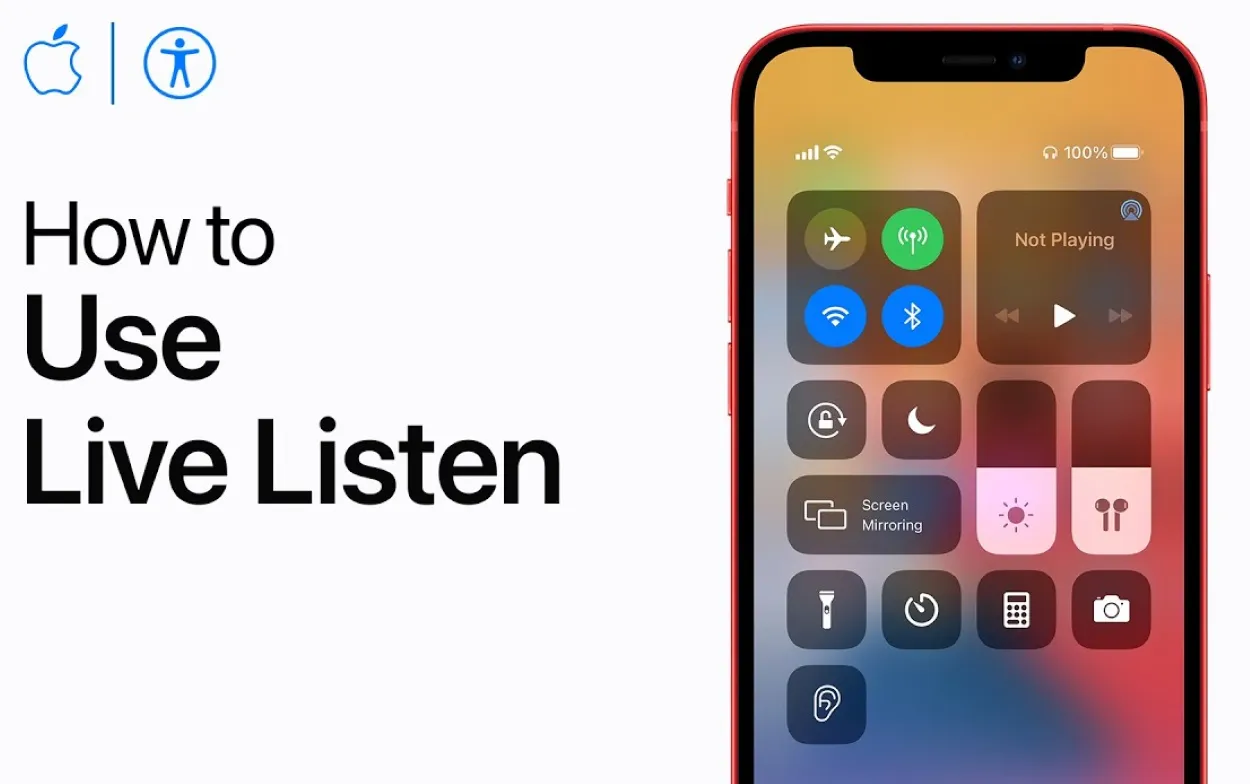
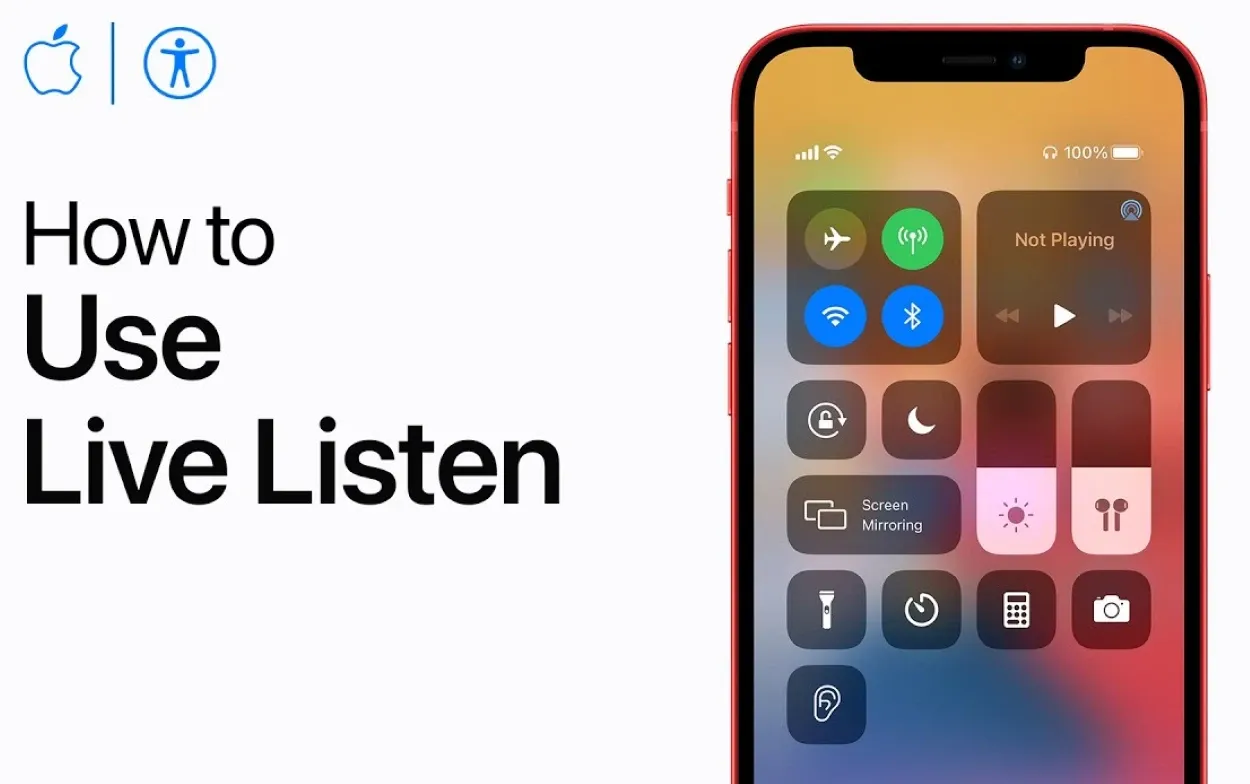
Live Listen od Apple to wspaniała funkcja
Live Listen to funkcja ułatwień dostępu wprowadzona przez Apple wraz z iOS 12. Została zaprojektowana, aby pomóc osobom niedosłyszącym lub potrzebującym pomocy w słyszeniu w hałaśliwym otoczeniu. Live Listen wykorzystuje mikrofon iPada, iPhone’a lub iPoda touch do przechwytywania dźwięku i wysyłania go do słuchawek AirPods, dzięki czemu można słyszeć wyraźniej.
Funkcja Live Listen może być używana w różnych miejscach, od zatłoczonych restauracji po imprezy plenerowe. Funkcja działa poprzez wykorzystanie iPhone’a lub innych kompatybilnych urządzeń jako zdalnego mikrofonu, który przesyła dźwięk bezpośrednio do słuchawek AirPods. Oznacza to, że można wyraźniej słyszeć rozmowy, nawet w hałaśliwym otoczeniu.
Należy pamiętać, że funkcja Live Listen wymaga kompatybilnych urządzeń. Oznacza to, że do korzystania z Live Listen potrzebny jest iPhone 7 lub nowszy, iPad (6. generacji) lub nowszy albo iPod touch (7. generacji) lub nowszy. Ponadto, aby korzystać z Live Listen na swoim urządzeniu, potrzebne będą słuchawki AirPods lub inne kompatybilne słuchawki.
Ogólnie rzecz biorąc, Live Listen to potężne narzędzie dla każdego, kto potrzebuje pomocy w słyszeniu w hałaśliwym otoczeniu. Używając iPhone’a lub innych kompatybilnych urządzeń jako zdalnego mikrofonu, Live Listen ułatwia słyszenie rozmów i cieszenie się otaczającym światem.
Kompatybilność urządzeń
| Urządzenia | Zgodność |
| iPhone, iPad lub iPod touch z systemem iOS 12 lub nowszym | Zgodność po wyjęciu z pudełka |
| Inne słuchawki lub aparaty słuchowe obsługujące Bluetooth lub inne opcje łączności bezprzewodowej | Proszę sprawdzić kompatybilność u producenta |
| Zdalny mikrofon lub inne urządzenia wejściowe audio | Proszę sprawdzić u producenta kompatybilność i instrukcje konfiguracji. |
Zanim będzie można korzystać z funkcji Live Listen bez słuchawek AirPods, należy upewnić się, że urządzenie jest z nią kompatybilne. Funkcja Live Listen jest dostępna na różnych urządzeniach Apple, ale nie wszystkie z nich ją obsługują.
Aby korzystać z funkcji Live Listen bez słuchawek AirPods, potrzebny jest iPhone, iPad lub iPod touch z systemem iOS 12 lub nowszym. W szczególności do korzystania z Live Listen potrzebny będzie iPhone 7 lub nowszy, iPad (6. generacji) lub nowszy albo iPod touch (7. generacji) lub nowszy.
Ponadto należy upewnić się, że urządzenie jest zaktualizowane do najnowszej wersji systemu iOS. Aby uzyskać aktualizacje, proszę kliknąć Ustawienia > Ogólne > Aktualizacja oprogramowania na swoim gadżecie. Jeśli dostępna jest aktualizacja, proszę postępować zgodnie z poleceniami wyświetlanymi na ekranie, aby ją pobrać i zainstalować.
Ważne jest również, aby pamiętać, że nie wszystkie słuchawki lub wkładki douszne są kompatybilne z Live Listen. Chociaż AirPods są najpopularniejszą opcją korzystania z Live Listen, istnieją inne słuchawki, które są kompatybilne z tą funkcją. Niektóre słuchawki innych firm, takie jak Bose QuietComfort 35 i Beats Solo3 Wireless, obsługują funkcję Live Listen.
Aby korzystać z funkcji Live Listen ze słuchawkami innych firm, należy połączyć je z urządzeniem przez Bluetooth. Po podłączeniu powinno być możliwe włączenie funkcji Live Listen i rozpoczęcie korzystania z niej.
Ogólnie rzecz biorąc, Live Listen bez AirPods to świetna opcja dla każdego, kto potrzebuje pomocy w słyszeniu w hałaśliwym otoczeniu. Jeśli tylko mają Państwo kompatybilne urządzenie i słuchawki, mogą Państwo skorzystać z tej potężnej funkcji ułatwień dostępu.
Włączanie funkcji Live Listen


Z funkcji Live Listen można korzystać nawet bez słuchawek AirPods
Aby korzystać z funkcji Live Listen bez słuchawek AirPods, należy najpierw włączyć ją na urządzeniu. Oto jak to zrobić:
- Proszę otworzyć Centrum sterowania na swoim urządzeniu. Na iPhonie lub iPodzie touch proszę przesunąć palcem w górę od dołu ekranu. Natomiast na iPadzie proszę przesunąć palcem w dół od prawego rogu ekranu.
- Proszę dotknąć ikony „aparatu słuchowego”. Ikona ta wygląda jak ucho, z którego wydobywają się fale dźwiękowe.
- Jeśli po raz pierwszy korzystają Państwo z funkcji Live Listen, może zostać wyświetlony monit o dodanie tej funkcji do Centrum sterowania. Jeśli tak, proszę stuknąć „Dostosuj elementy sterujące”, a następnie stuknąć „+” obok „Słuch”.
- Stuknij „Live Listen”, aby włączyć tę funkcję.
- Po włączeniu funkcji Live Listen należy połączyć się ze zdalnym mikrofonem, aby rozpocząć korzystanie z funkcji bez słuchawek AirPods.
Warto zauważyć, że funkcję Live Listen można również włączyć w aplikacji Ustawienia na urządzeniu. Aby to zrobić, proszę przejść do Ustawienia > Centrum sterowania > Dostosuj sterowanie, a następnie dotknąć „+” obok „Słuch”. Po wykonaniu tej czynności można uzyskać dostęp do funkcji Live Listen, otwierając Centrum sterowania i dotykając ikony aparatu słuchowego.
Ogólnie rzecz biorąc, włączenie funkcji Live Listen bez słuchawek AirPods jest szybkim i łatwym procesem. Po włączeniu funkcji można zacząć z niej korzystać, aby słyszeć wyraźniej w hałaśliwym otoczeniu.
Łączenie z mikrofonem zdalnym
Aby korzystać z funkcji Live Listen bez słuchawek AirPods, należy połączyć się ze zdalnym mikrofonem. Zdalny mikrofon to dowolne urządzenie, które może odbierać dźwięk i wysyłać go do iPhone’a, iPada lub iPoda touch.
Może to być samodzielny mikrofon, aparat słuchowy z wbudowanym mikrofonem, a nawet inny iPhone lub iPad. Aby połączyć się ze zdalnym mikrofonem, proszę wykonać następujące kroki:
- Proszę upewnić się, że zdalny mikrofon jest włączony i znajduje się w zasięgu urządzenia.
- Proszę otworzyć Centrum sterowania na swoim urządzeniu.
- Stuknąć ikonę „aparat słuchowy”.
- Stuknąć nazwę zdalnego mikrofonu w sekcji „Dostępne urządzenia”.
- Jeśli zostanie wyświetlony monit, proszę wprowadzić hasło, aby połączyć się z mikrofonem zdalnym.
Po nawiązaniu połączenia ze zdalnym mikrofonem dźwięk z mikrofonu powinien być słyszalny przez słuchawki. Głośność dźwięku można regulować za pomocą przycisków głośności na urządzeniu lub dostosowując głośność w Centrum sterowania.
Warto zauważyć, że nie wszystkie mikrofony zdalne są kompatybilne z funkcją Live Listen. Niektóre aparaty słuchowe i inne urządzenia mogą wymagać dodatkowych ustawień lub konfiguracji, zanim będą mogły być używane z Live Listen.
Ogólnie rzecz biorąc, połączenie ze zdalnym mikrofonem jest ważnym krokiem w korzystaniu z Live Listen bez AirPods. Po nawiązaniu połączenia można zacząć korzystać z funkcji, aby słyszeć wyraźniej w hałaśliwym otoczeniu.


AirPods Pro
Dostosowywanie ustawień funkcji Live Listen
Po nawiązaniu połączenia ze zdalnym mikrofonem warto dostosować ustawienia funkcji Live Listen, aby zoptymalizować wrażenia słuchowe. Oto niektóre z ustawień, które można zmienić:
- Mikrofon: Jeśli do urządzenia podłączonych jest kilka mikrofonów, można wybrać, który z nich ma być używany z funkcją Live Listen. Aby to zrobić, proszę przejść do Ustawienia > Dostępność > Aparaty słuchowe, a następnie stuknąć nazwę zdalnego mikrofonu. Teraz można wybrać mikrofon, którego chce się używać.
- Głośność: Głośność dźwięku pochodzącego z mikrofonu zdalnego można regulować za pomocą przycisków głośności na urządzeniu lub dostosowując głośność w Centrum sterowania.
- Redukcja szumów: Live Listen zawiera funkcję redukcji szumów, która może pomóc zredukować hałas w tle i ułatwić słyszenie rozmów. Aby włączyć tę funkcję, proszę przejść do Ustawienia > Dostępność > Aparaty słuchowe, a następnie stuknąć nazwę zdalnego mikrofonu. W tym miejscu można włączyć lub wyłączyć przełącznik „Redukcja szumów”.
- Przezroczystość: Przezroczystość to kolejna funkcja, która może pomóc słyszeć wyraźniej w hałaśliwym otoczeniu. Funkcja ta wykorzystuje mikrofon urządzenia do wychwytywania dźwięków z otoczenia i wzmacniania ich. Aby włączyć przezroczystość, proszę przejść do Ustawienia > Dostępność > AirPods, a następnie włączyć przełącznik „Przezroczystość”.
- Korektor: Funkcja Live Listen zawiera również korektor, który może pomóc w dostosowaniu balansu różnych częstotliwości, aby lepiej odpowiadał potrzebom słuchu. Aby uzyskać dostęp do korektora, proszę przejść do Ustawienia > Dostępność > Audio / Wizualne, a następnie stuknąć „Udogodnienia audio / wizualne”. Teraz proszę dostosować ustawienia korektora do swoich preferencji.
Ogólnie rzecz biorąc, dostosowanie ustawień „Live Listen” może pomóc w pełni wykorzystać tę funkcję i poprawić wrażenia słuchowe.
Dostosowując ustawienia do swoich potrzeb, można cieszyć się czystszym i bardziej komfortowym dźwiękiem w każdym otoczeniu.
Często zadawane pytania
Czy funkcja Live Listen jest dostępna tylko na urządzeniach Apple?
Tak, funkcja Live Listen jest wbudowana w urządzenia Apple, w tym iPhone’y, iPady i iPody. Można jednak używać funkcji Live Listen z innymi słuchawkami lub aparatami słuchowymi, które obsługują Bluetooth lub inne opcje łączności bezprzewodowej.
Czy mogę używać Live Listen z dowolnym mikrofonem zdalnym?
Nie, nie wszystkie mikrofony zdalne są kompatybilne z Live Listen. Niektóre aparaty słuchowe i inne urządzenia mogą wymagać dodatkowych ustawień lub konfiguracji, zanim będą mogły być używane z Live Listen. Jeśli nie są Państwo pewni, czy Państwa mikrofon zdalny jest kompatybilny z Live Listen, mogą Państwo skontaktować się z producentem lub ze Wsparciem Apple w celu uzyskania pomocy.
Czy funkcja Live Listen działa w hałaśliwym otoczeniu?
Live Listen zawiera funkcję redukcji szumów, która może pomóc zredukować hałas w tle i ułatwić słyszenie rozmów. Ponadto funkcja przezroczystości może odbierać dźwięki z otoczenia i wzmacniać je, ułatwiając słyszenie w hałaśliwym otoczeniu.
Czy mogę używać funkcji Live Listen do szpiegowania innych osób?
Nie, Live Listen to funkcja ułatwień dostępu zaprojektowana, aby pomóc osobom z upośledzeniem słuchu słyszeć wyraźniej. Nie jest ona przeznaczona do szpiegowania ani podsłuchiwania. Używanie Live Listen do szpiegowania osób bez ich zgody jest nielegalne i nieetyczne.
Podsumowanie
- Live Listen to potężna funkcja ułatwień dostępu, która może pomóc osobom z upośledzeniem słuchu słyszeć wyraźniej w hałaśliwym otoczeniu.
- Chociaż funkcja Live Listen jest często kojarzona ze słuchawkami AirPods firmy Apple, można jej również używać z innymi słuchawkami lub aparatami słuchowymi, które obsługują Bluetooth lub inne opcje łączności bezprzewodowej.
- Przedstawiliśmy kroki, które należy wykonać, aby korzystać z funkcji Live Listen bez słuchawek AirPods. Od sprawdzenia kompatybilności urządzenia po podłączenie zdalnego mikrofonu i dostosowanie ustawień, omówiliśmy wszystko, co trzeba wiedzieć, aby rozpocząć korzystanie z tej funkcji.
- Mamy nadzieję, że ten przewodnik był pomocny i pouczający, a teraz mogą Państwo korzystać z funkcji Live Listen, aby poprawić swój słuch i zdolności komunikacyjne.
Inne artykuły:
- Jak wyczyścić ekran telewizora Samsung? (Bez powodowania uszkodzeń)
- Paw nie działa na telewizorze Samsung (szybka i łatwa naprawa)
- Telewizor Sony ciągle się restartuje (prosty przewodnik, jak to naprawić)
